w7如何设置开机密码?
更新时间:2023-11-15 10:23:34作者:yang
w7如何设置开机密码,在如今的数字时代,个人隐私和信息安全变得越来越重要,为了保护我们的计算机和个人数据免受未经授权的访问,设置一个开机密码是至关重要的。而对于Windows 7操作系统的用户来说,设置开机密码是一项简单而有效的安全措施。通过设置开机密码,您可以确保只有掌握密码的人才能够访问您的计算机。如何设置Windows 7的开机密码呢?本教程将为您详细介绍Windows 7开机密码设置的步骤和方法,让您的计算机更加安全可靠。
具体方法:
1. 1.点击左下角“开始”菜单,找到“控制面板”进入电脑的“控制面板”
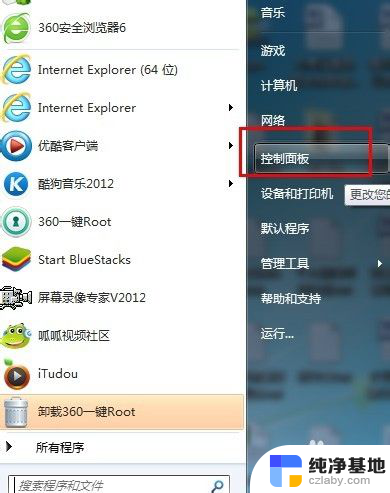
2. 2.在控制面板中找到 “用户账户”图标,然后点击这个图标
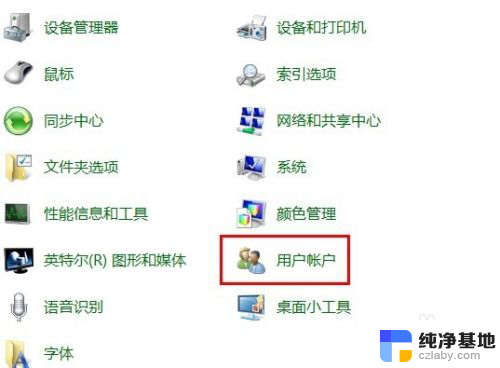
3. 3.在弹出的页面中,点击“为您的账号创建密码”。如下图
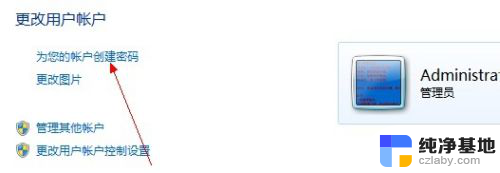
4. 4.在密码设置框中,输入准备的系统开机密码。密码提示可随意设置,不设置也行。 设置完成点击“创建密码”。即可创建成功
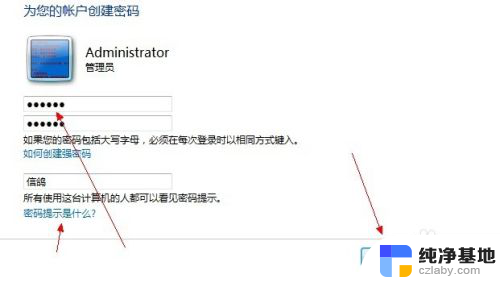
5.然后重启电脑的时候就要输入开机密码才可以登录系统。

6 .如果要修改或者删除开机密码,可以回到设置开机密码的用户账户。然后点击更改密码 或者 删除密码即可。
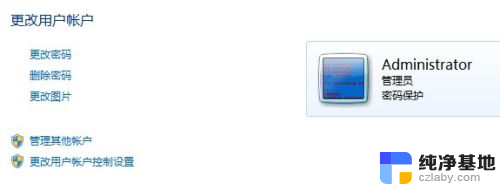
以上就是w7如何设置开机密码的全部内容,有需要的用户可以根据小编提供的步骤进行操作,希望对大家有所帮助。
- 上一篇: win7系统日期怎么改
- 下一篇: windows7打不开谷歌浏览器
w7如何设置开机密码?相关教程
-
 win7系统如何设置系统密码
win7系统如何设置系统密码2023-12-11
-
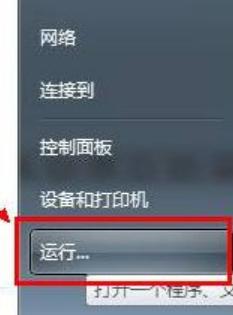 w7怎么设置存储位置
w7怎么设置存储位置2024-01-26
-
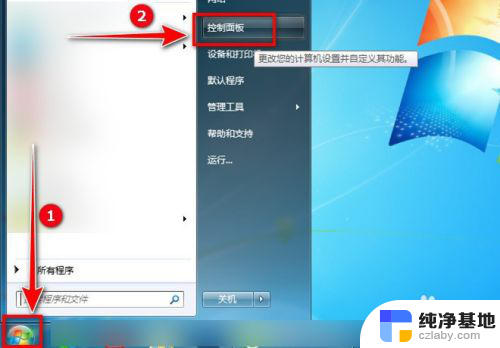 w7系统字体大小设置
w7系统字体大小设置2023-11-15
-
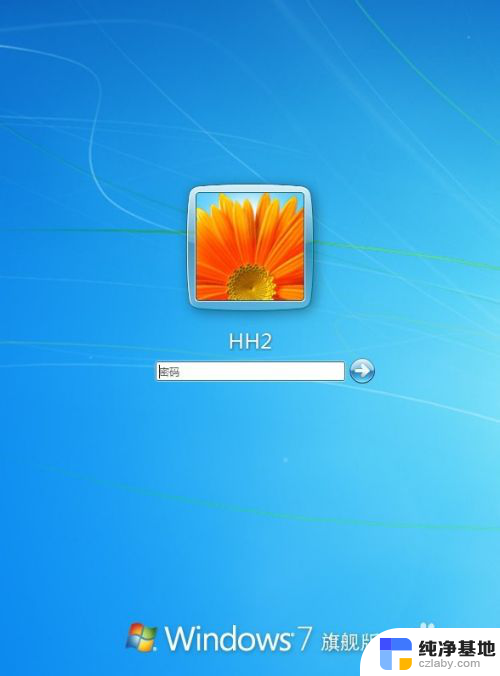 电脑开机密码忘了怎么弄
电脑开机密码忘了怎么弄2023-11-14
win7系统教程推荐